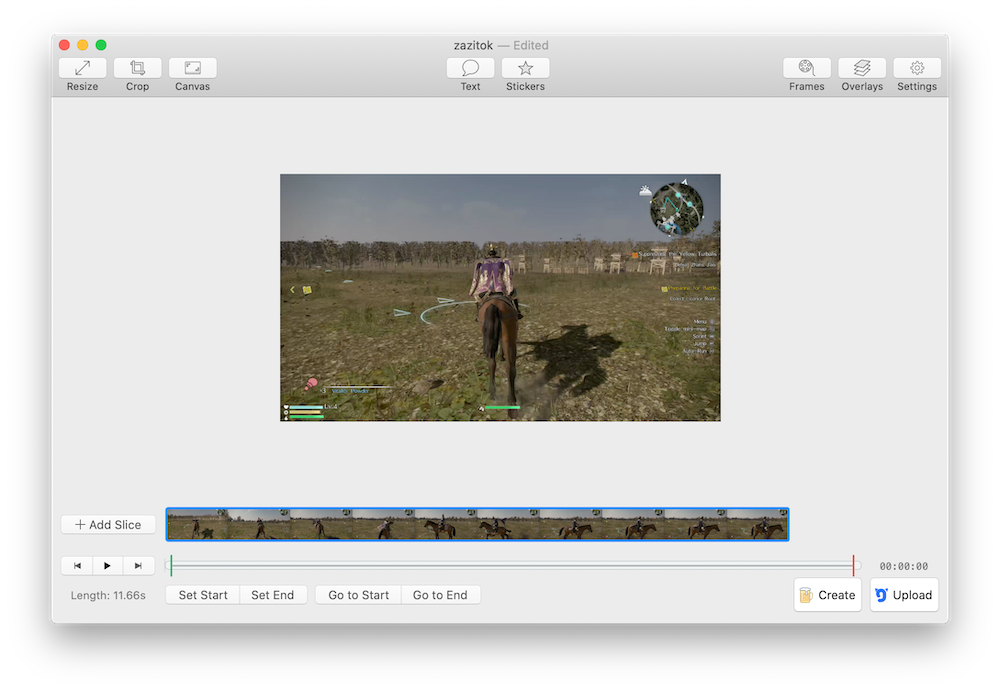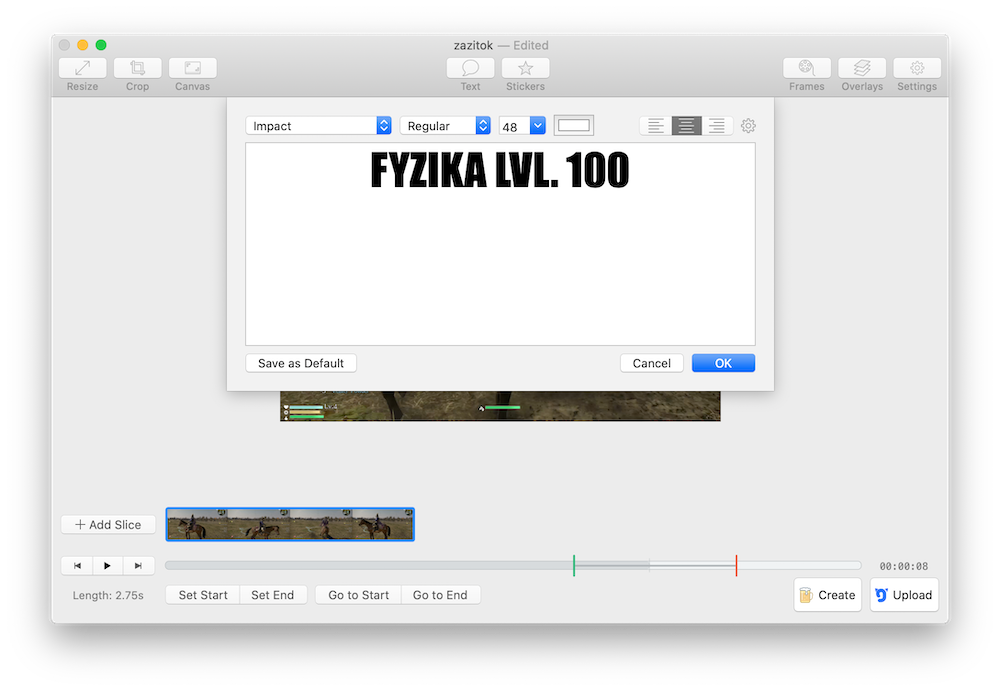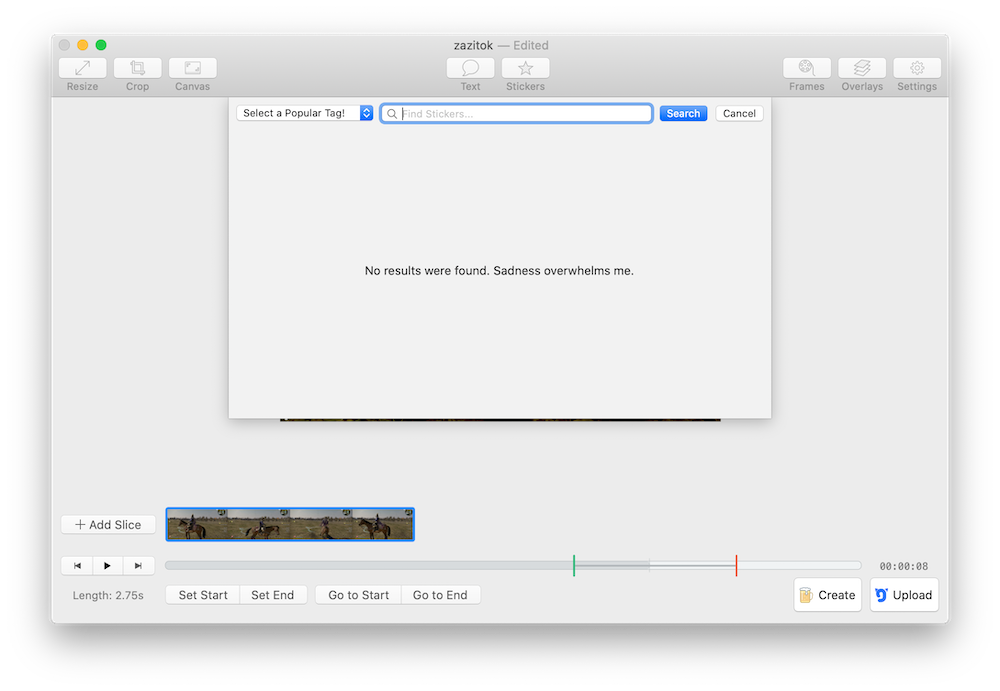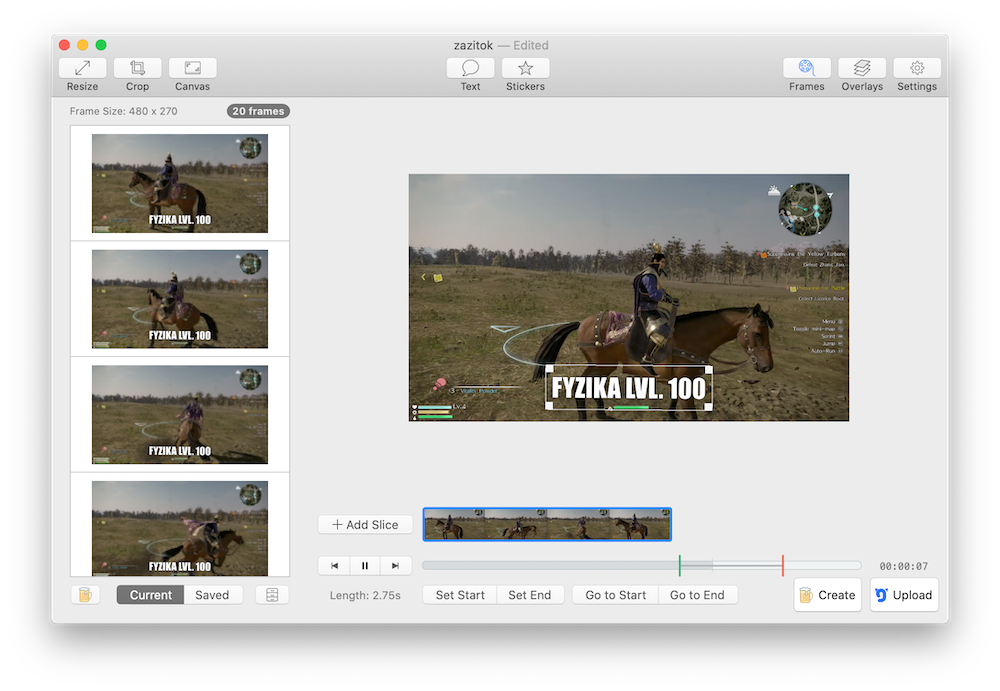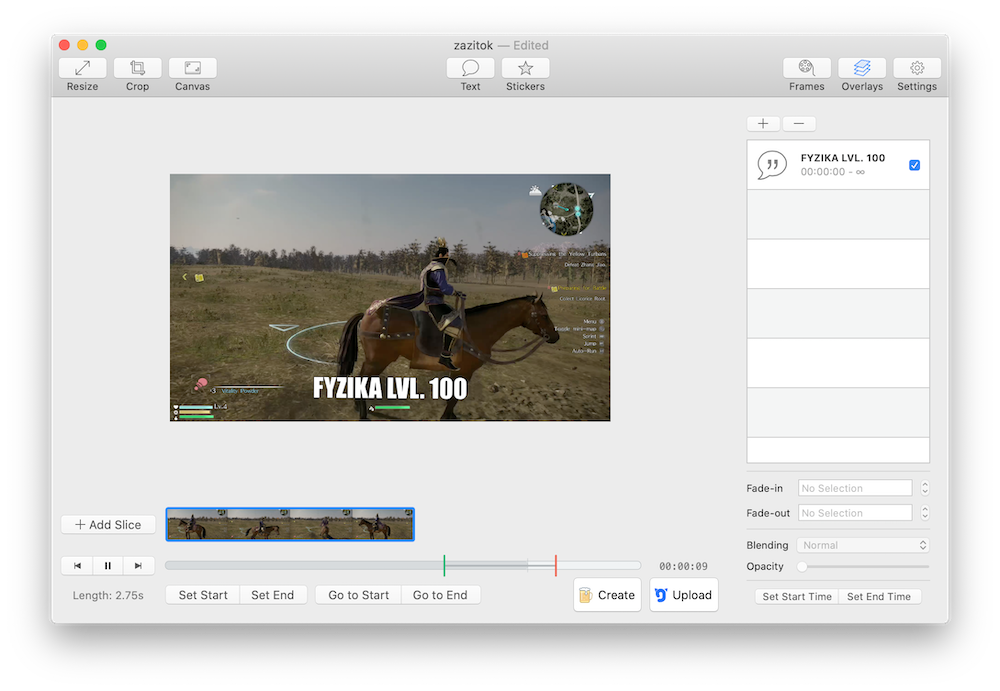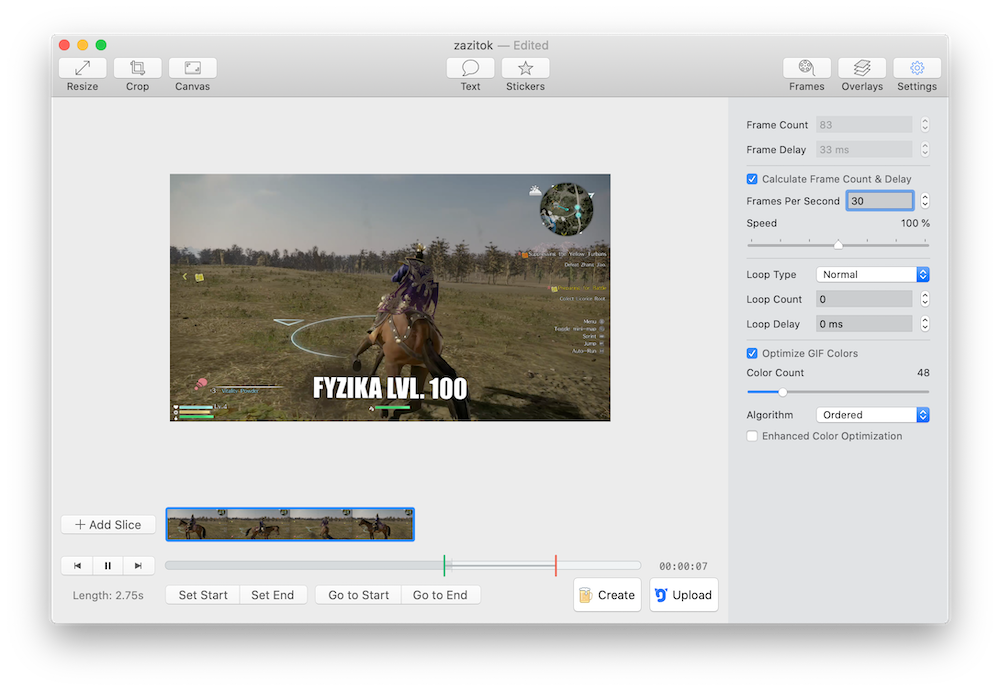Kažu da slika može vrijediti tisuću riječi. Bit će nešto od toga, internetski razgovori su se zaista jako promijenili i danas ih osim tekstova čine Emoji smajlići, slika memi ili GIF animacije koje savršeno izražavaju vaše osjećaje. GIFy ne koriste se nužno samo u Messengeru, već ih možete koristiti gotovo bilo gdje. Čak iu člancima.
Ali što ako želite izraditi vlastiti GIF? To je prije zahtijevalo neke prilično komplicirane alate, ali sada je sve što je potrebno besplatna aplikacija GIF pivovara, koji je besplatno dostupan u Mac App Storeu. Za izradu GIF-a prvo je potrebno uploadati video u aplikaciju, što činite klasičnom drag-n-drop metodom, no možete koristiti i klasičnu Finder pretragu.
Međutim, dostupni su ovdjeé i druge mogućnosti stvaranja GIF-aů: uvoz s URL adrese, uploadom s web kamere ili ekrana, a postoji i opcija prikaza animacija iz slika i videa. Ako se odlučite za ovu opciju, detaljnije ćemo je obraditi u zasebnom člankuu.
Kada umetnete video, sučelje je prilično jednostavno i možete postaviti početak i kraj videa pomoću klizača na dnu ekrana, slično QuickTime playeru. U gornjem dijelu nalazi se nekoliko važnih gumba kojiá uključuju mogućnost podešavanja dimenzija i izrezivanja slike. Priznajem da rijetko obrežem sliku, ali često mijenjam dimenzije, jednostavno jer ne želim da GIF bude 100 MB i nepotrebno visoke rezolucije (4K, 1080p). Ja sam to postavioi širine najčešće na 480 piksela uz zadržavanje omjera slike.
To bi mogao biti zanimati te
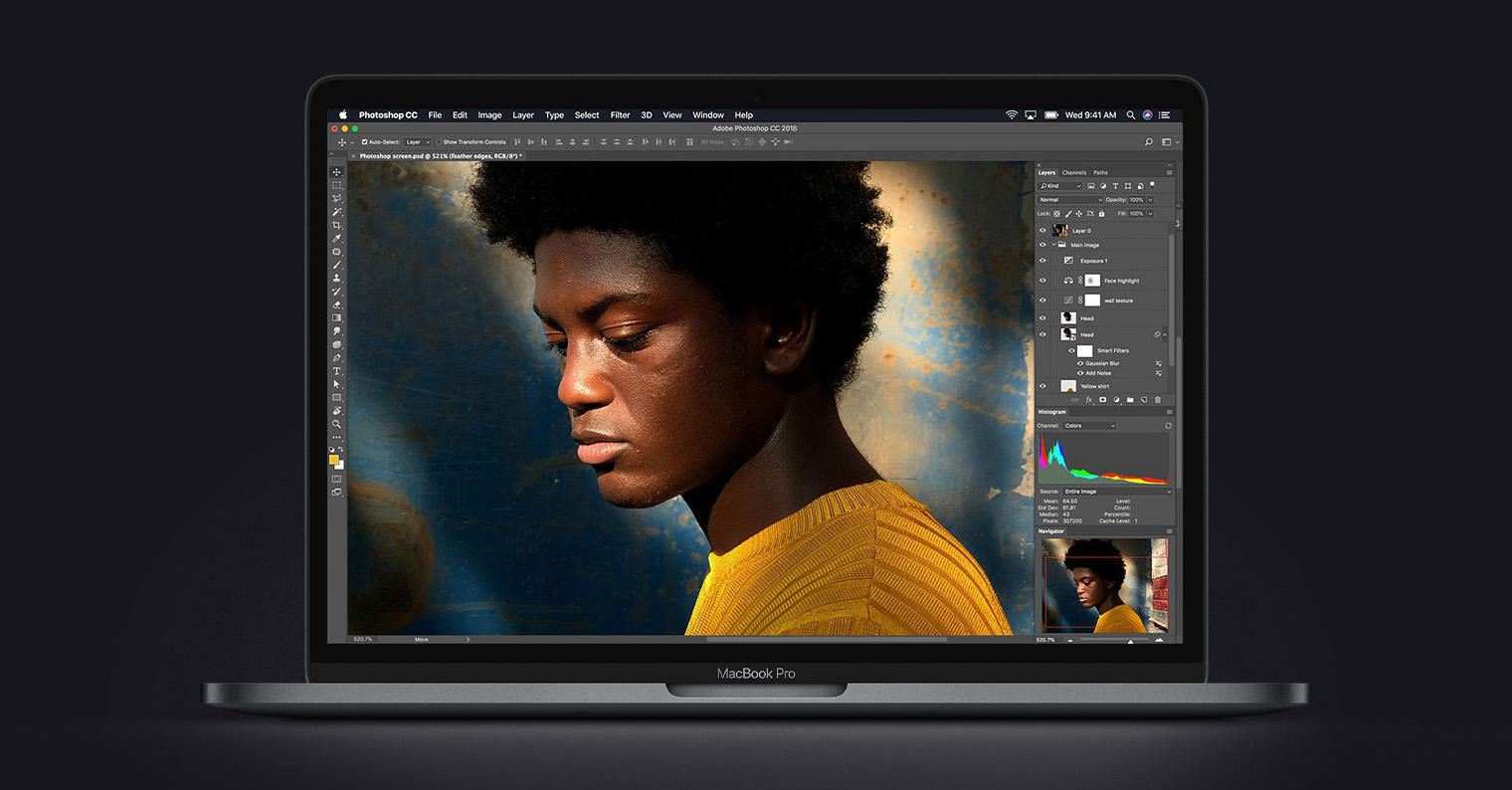
Zatim možete obogatiti animaciju tekstom ili naljepnicama, ali oni se učitavaju iz baza podatakae Gfycat i ne radi uvijek. U programu možete postaviti broj okvira koji ovisi o glatkoći animacije, brzini animacije, mogućnostima ponavljanja i optimizirati boje ako želite svoju animaciju maksimalno optimizirati. Kada ste gotovi, animaciju možete generirati i spremiti lokalno ili ji izravno prenijeti na Gfycat.